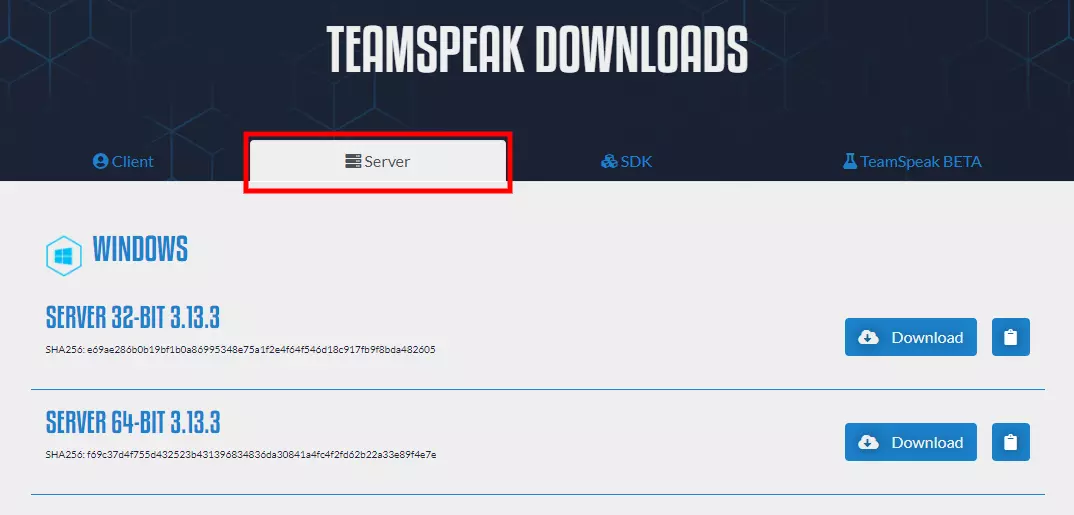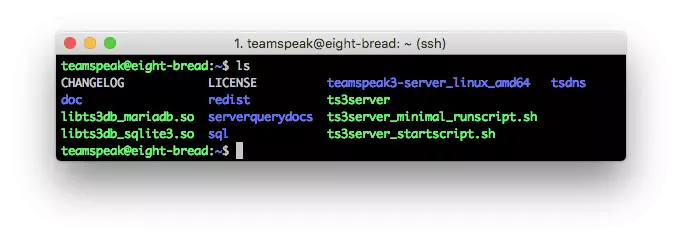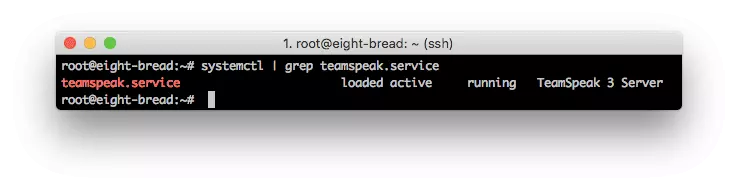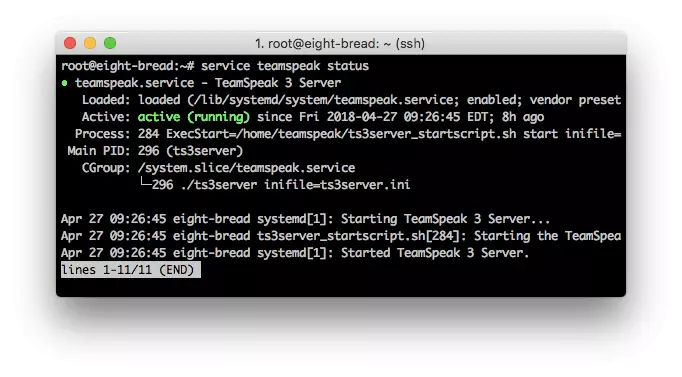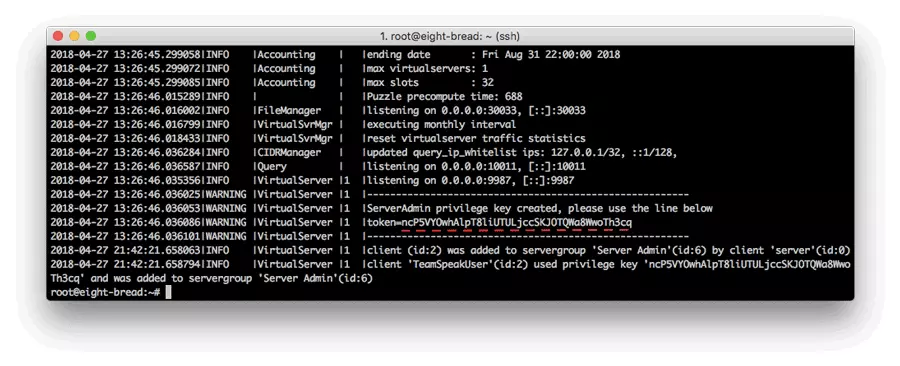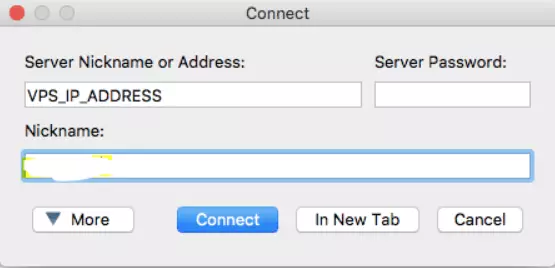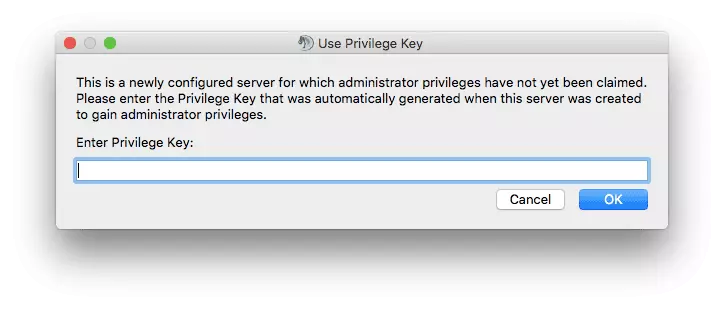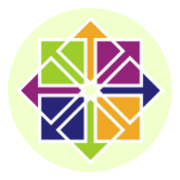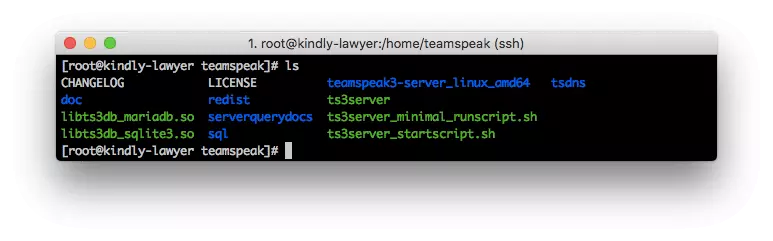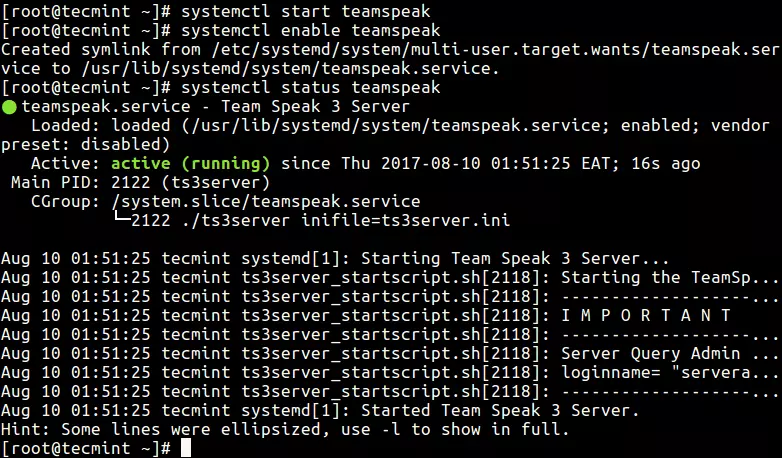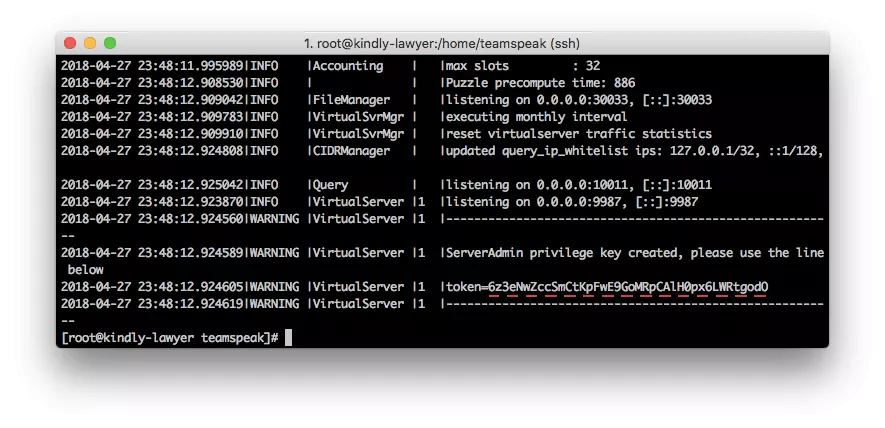この記事では、数分でLinux上でTeamSpeakサーバーを設定する方法を紹介します。 友人や同僚と接続するための安全で軽量なツールが必要な場合は、TeamSpeakサーバーを作成することが最良の選択肢の1つです。
最も一般的に使用されていない場合は、TeamSpeakは、再生中の低遅延ボイスチャットのために広く使用されているソリューションです。 たとえば、Skypeを使用する場合、話す人の間の遅延とトラフィックははるかに高くなり、SkypeクライアントはTeamSpeakよりもはるかに過負荷になります。
TeamSpeak以外にも、MumbleやDiscordなど、独自のケースを設定することなく中央サーバーを使用する低遅延のゲームソリューションがあります。
この記事では、LinuxボックスにTeamSpeak3サーバーをセットアップする方法について説明します。 TeamSpeak3デザイナーのおかげで、この手順は非常に簡単で、TeamSpeak3サーバーを数分以内に実行する必要があります。
手頃な価格のTeamspeak VPS仮想マシンを購入してください。 すべての管理者権限やrootアクセスなどの完全な機能を提供します。 Teamspeakは完全に無料のWindows OSを持つユーザー間のオーディオ通信のためのVoIPアプリケーションです。 LinuxまたはFreeBSD OSのインストールを選択することもできます。
Teamspeak VPSプランをチェックアウト

LinuxでTeamSpeakサーバーをセットアップするには?
4つのステップでLinux上でTeamspeakサーバーをセットアップする:
1-必要なユーティリティをインストールします
TeamSpeak3サーバーはで動作するように追加のライブラリを必要としません。 たとえば、新しいDebian9の設定では、追加のライブラリなしでTeamSpeak3が起動します。
ただし、サーバーソフトウェアをダウンロードして削除する場合は、追加のソフトウェアが必要です。 この場合、ダウンロードマネージャ(Wget)と、侵害されたサーバーソフトウェア(bzip2)を抽出するためのユーティリティが必要になります。
次のコマンドで必要なユーティリティをインストールできます:
sudo apt-get update
sudo apt-get install wget bzip2
必要なすべてのユーティリティが搭載されたので、サーバーソフトウェアをインストールしてインストールします。
Debianで手頃な価格のVPSホスティングサービスを購入してください。 この安定したLinuxディストリビューションでは、同時に、複数の仮想マシンを実行します。 事前に構成された仮想化されたハードウェアを使用すると、Vmを完全に制御し、構造のベースでLinuxカーネルのパフォーマンスと信頼性を享受できます。
Debian VPSプランをチェックアウト

2- TeamSpeak3サーバーのダウンロードとインストール
TeamSpeak3は、専用のソフトウェアソリューションです。 そのため、Linuxディストリビューションのリポジトリからインストールすることはできません。 これは、デザイナーのホームページからサーバーにインポートする必要があることを意味します。
ここでは、最新のTeamSpeak3ソフトウェアをダウンロードすることができます。 ネットワークの速度によっては、ダウンロードに時間がかかる場合があります。 ダウンロードが完了したら、ダウンロードしたサーバープログラムを抽出できます。 次のコマンドはこのジョブを実行します:
tar xfvj teamspeak3-server_linux_amd64-3.0.13.8.tar.bz2
これで、サーバーを初めて実行できます。
そこに最も安い価格で、あなたのウェブサイトやリモートデスクトップをホストするための経済やプレミアムLinux VPSを取得します。 Vpsは、効率の向上のためにLinux KVM上で実行され、速度の向上のためにNVMe SSDストレージを備えた強力なハードウェアで作業します。
Linux VPSプランをチェックアウト

3- TeamSpeakサーバーを実行します
これで、サーバーソフトウェアを開始できるようになりました。 これを行うには、TeamSpeakサーバーディレクトリに変更する必要があります。 このディレクトリは、サーバーソフトウェアが抽出されたときに自動的に作成されました。 サーバーを実行するには、次のコマンドを発行します:
$ cd teamspeak3-server_linux_amd64
/teamspeak3-server_linux_amd64$ ./ts3server_startscript.sh start
最初のスタートは、約1-3分、しばらくかかります。 最初の開始が完了すると、次の出力が得られます:
I M P O R T A N T
サーバクエリ管理者アカウントが作成されました
loginname=”serveradmin”,password=”BVV2YUIJ”
I M P O R t A N T
ServerAdmin特権キーが作成されました。
ServerAdmin特権キーが作成されました。
VirtualServerのServerAdmin権限。
もチェックしてください。詳細については、txt。
token=zvcyfutrlcyl12dviamugkr7e+nqykse0bd9o4ci
サーバークエリ管理者アカウントを紙に書くか、このデータをパスワードデータベースに保存する必要があることに注意してください。 このパスワードは、TeamSpeakユーザーデータやハッカーの攻撃を失うなどの緊急事態に必要です。
最後に、サーバーが正常に実行されていることを確認するには、次のコマンドを発行します:
:~/teamspeak3-server_linux_amd64$ ./ts3server_startscript.sh status
サーバーが実行されています
今、あなたはあなたの新しいサーバーに接続することができます。
4-新しいサーバーに接続する
サーバーに接続するには、TeamSpeak3クライアントを実行し、接続をクリックします>接続またはCTRL+Sホットキーを使用します。 次のダイアログで、サーバーのIPアドレスまたは名前を入力し、そのサーバーで使用するニックネームを選択し、[接続]ボタンをクリックします。
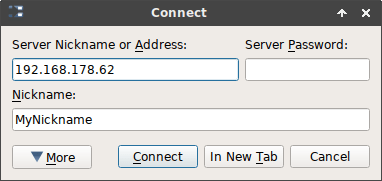
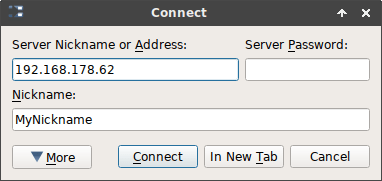
サーバーは、サーバーが最初にセットアップされたことを認識し、いわゆる特権キーを要求する別のダイアログを開きます。 この特権キーは、前にいくつかの手順をテキストファイルで収集した生成されたトークンです。
次のようにダイアログボックスにトークンを挿入します:
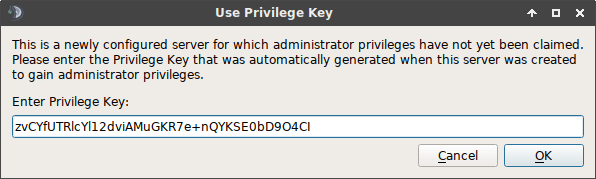
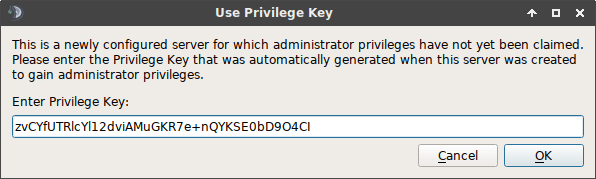
特権キーは、初期管理者をセットアップするために一度だけ使用するためのものであることに注意してください。 このトークンを使用した後、残りのユーザーを設定し、必要に応じて権限を付与する必要があります。
ニックネームの横に、あなたが管理者であることを示す新しいシンボルが表示されるはずです。 これからは、チャネルの構築、サーバーグループの作成、サーバー名の編集などができるようになります。
TeamSpeak3サーバーが完全にセットアップされました。 あなたは、あなたのサーバーへのSSH接続を閉じるお友達とあなたのサーバーアドレスの共有を開始し、チャットを開始することができます。
TeamSpeak Update
TeamSpeakソフトウェアはほとんど安定していますが、サーバーが常に更新されるように注意する必要があります。 TeamSpeakサーバーを更新するには、公式ホームページに移動し、最新バージョンをダウンロードして抽出します。
データベースファイルの横にファイルが上書きされます。 これは、更新を有効にしたときに最初からやり直す必要がないことを意味します。 ただし、更新する前に、TeamSpeak3サーバーを停止する必要があります。 このコマンドは簡単に実行できます:
:~$ cd teamspeak3-server_linux_amd64
:~/teamspeak3-server_linux_amd64$ ./ts3server_startscript.sh stop
更新されたサーバーファイルを抽出した後、サーバーを再度実行できます:
:~/teamspeak3-server_linux_amd64$ ./ts3server_startscript.sh start
また、ファイアウォールまたはパッケージフィルタソリューションも使用する必要があります。 最新のセキュリティパッチがインストールされたサーバーは成功しましたが、ファイアウォールソリューションではセキュリティが改善されます。
また読む:Windows上でTeamspeakサーバーをセットアップする方法は?UbuntuでTeamspeak3サーバーをセットアップする方法UbuntuでTeamspeak3サーバーを作成する最良の方法は、VPSを実行して仮想実行中のUbuntuをインストールすることです。
UbuntuでTeamspeak3を実行しているときに従う必要がある手順は次のとおりです。 まず、SSH接続を介して仮想サーバーにログインします。1-次の行を入力して、システムが最新の
であることを確認します:
apt-get update && apt-get upgrade2- 次のように入力して、ユーザー
を作成する必要があります:
adduser --disabled-login teamspeakシステムユーザーを作成し、「Enter」でユーザーの個人的な質問をスキップできます。”
注: 次のコマンドを実行してホームルートに移動します
cd /home/teamspeak3- TeamSpeak3serverをダウンロードしてインストールします。
Teamspeak3ソフトウェアの最新バージョンをダウンロードすることを忘れないでください。 その後、ファイルを抽出してインストールします。
このWgetを実行してダウンロードすることもできます:
https://files.teamspeak-services.com/releases/server/3.9.0/teamspeak3-server_linux_amd64-3.9.0.tar.bz24- TeamSpeak3serverのダウンロードと抽出とインストール
抽出をダウンロードした後、次のコマンドを使用してインストーラファイルを解凍する必要があります
tar xvf teamspeak3-server_linux_amd64-3.9.0.tar.bz2注::
rm teamspeak3-server_linux_amd64-3.12.1.tar.bz2
- これで、新しいフォルダにはTeamSpeakサーバーに必要なすべてのコンテンツが含まれます。
- このフォルダをホームに移動します”cd teamspeak3-server_linux_amd64&&mv*/home/teamspeak”
- “ls”コマンドを入力すると、すべてがうまくいけば同様の画面が表示されます。
5- Teamspeak3の利用規約に同意する
TeamSpeak3serverバージョン3.1.0リリースを考慮すると、ライセンス契約に同意する義務があります。
ファイルを作成する最も簡単な方法は、ライセンスを受け入れることです以下のコードを実行することです:
touch /home/teamspeak/.ts3server_license_acceptedしたがって、このコードは、契約のライセンスの順番に新しい空のファイルを作成します。
6-TeamSpeak3サーバーの起動
起動時にサーバーを起動するには、ファイル”TeamSpeak.サービス”このディレクトリに”/lib/systemd/system。”
型:
sudo nano /lib/systemd/system/teamspeak.serviceこのファイルには次のものが含まれます:
Description=TeamSpeak 3 ServerAfter=network.targetWorkingDirectory=/home/teamspeak/User=teamspeakGroup=teamspeakType=forkingExecStart=/home/teamspeak/ts3server_startscript.sh start inifile=ts3server.iniExecStop=/home/teamspeak/ts3server_startscript.sh stopPIDFile=/home/teamspeak/ts3server.pidRestartSec=15Restart=alwaysWantedBy=multi-user.targetこのスクリプトを空のファイルにコピーし、拡張子なしで保存します。
その後、サーバーブートでスクリプトを有効にします:
systemctl enable teamspeak.servicesystemctl start teamspeak.serviceこの画面は、TS3サーバーが正常に処理を進めているときに表示されます。
注:上記のサービスが正常に追加されたかどうかを確認するには、
と入力します:
systemctl | grep teamspeak.serviceこのコマンド,
service teamspeak status最後のステップでサーバーの状態をチェックします。
7- 特権キーの取得
UbuntuのTs3Serverが正常に実行された後、特権キーを実行します:
cat /home/teamspeak/logs/ts3server_*一度サーバーに接続します。
注:トークンの横にある一意のキーで、接続する必要があるため、この特権キーを保存します。
8-Teamspeak3クライアントを使用して接続
サーバーが正常に動作しているときは、それに接続する必要があります。 サーバーに接続するには、VPS IPアドレス、サーバーパスワードを入力し、ニックネーム(表示名)を選択します。
を使用して接続すると、トークンの入力を求められます。
centosでTeamSpeakサーバーを設定する方法
CentosでTeamSpeakサーバーをインストールすることは、UbuntuのステップバイステップガイドでTeamSpeakサーバーに似ています。 TeamSpeak3サーバーをcentos7上で実行する7つのステップに飛び込みましょう。 以前のサーバーのインストールと同様に、まずSSHプロトコルを介してVPSを接続する必要があります。
CentOS VPS Hostingcentosで手頃な価格のVPSホスティングサービスを購入して、サーバーを実行してください。 15以上の場所で、お好みのVPSプランを注文し、WindowsまたはLinuxイメージ上で複数の仮想マシンを同時に実行するか、PleskやcPanelのような他のコントロールパネルをイ
CentOS VPSプランをチェックアウト
1- centos
を更新する最初に、CentOS7サーバーパッケージを更新し、以下のコマンドを入力してインストールプロセスに必要な依存関係をインストールします:
yum -y update2- 新しいユーザー
を追加してから、TeamSpeakサーバーが他のプロセスとは別にユーザーモードで実行されるようにユーザーを作成します。
adduser teamspeak次に、次の行を入力して、新しいユーザーのホームディレクトリに移動します:
cd / home / teamspeak3- TeamSpeak3サーバープログラム
をダウンロードして解凍するここでは、centos用Teamspeak3サーバーの最新のインストールファイルをダウンロードするには2つの方法があります。TeamSpeak3サーバーのダウンロードページ
または”wget”コマンドを実行するか、
:
wget http://dl.4players.de/ts/releases/3.12.1/teamspeak3-server_linux_amd64-3.12.1.tar.bz2次に、tarballを抽出し、すべてのファイルをホームディレクトリに移動します:
tar xvf teamspeak3-server_linux_amd64-3.12.1.tar.bz2cd teamspeak3-server_linux_amd64 && mv * /home/teamspeak && cd .. && rm -rf teamspeak3-server_linux_amd64-3.12.1.tar.bz2ダウンロードが完了したら、”IS”と入力し、以下の画面を入力します。
4- TeamSpeak3ライセンス契約に同意する
今、あなたはライセンス契約に同意する必要があります。 これを行う簡単な方法は、空のファイルを作成することです:
touch /home/teamspeak/.ts3server_license_accepted.その後、TeamSpeak3サーバーをオンにして起動に追加する必要があります。
5-TeamSpeak3サーバーをオンにします
次のスクリプトに従って、起動時にTeamspeak3Serverを起動します:
Description=TeamSpeak 3 ServerAfter=network.targetWorkingDirectory=/home/teamspeak/User=teamspeakGroup=teamspeakType=forkingExecStart=/home/teamspeak/ts3server_startscript.sh start inifile=ts3server.iniExecStop=/home/teamspeak/ts3server_startscript.sh stopPIDFile=/home/teamspeak/ts3server.pidRestartSec=15Restart=alwaysWantedBy=multi-user.targetファイルを保存して閉じます。 次に、TeamSpeakサーバーを今のところ起動し、次のようにシステム起動時に自動的に起動できるようにします。
systemctl enable teamspeak.servicesystemctl start teamspeak.service次のように入力してTeamSpeak3サーバーレポートを取得します:
service teamspeak statusすべてがこれまでに正常に行くかどうかを確認します:
systemctl | grep teamspeak.service6- 特権キーの取得
TeamSpeakサーバーを初めて有効にすると、管理者キーが生成され、TeamSpeakクライアントを介してサーバーに接続するのに役立ちます。
TeamSpeak3サーバートークンをコピーする最後のステップの特権キーとしてこのコマンドを実行します。
cat /home/teamspeak/logs/ts3server_*7- TeamSpeak3クライアント
によって新しい接続を確立する最後に、TeamSpeakクライアントを介してサーバーに接続することができます。 サーバーのニックネームまたはアドレスフィールドに専用のVPS IPアドレスを入力します。
誘発されたら、以前に取得した特権キーを貼り付けます。
TeamSpeakサーバーを構築するにはどうすればよいですか?
プロセス全体は、SSH経由でVPSにアクセスすることから始まり、6つの簡単なステップに分けることができます。
- 新しいシステムユーザーをビルド
- TeamSpeak3サーバーをダウンロードして抽出
- TeamSpeakライセンス契約に同意
- TeamSpeakサーバーを起動
- 特権キーを取得
- TeamSpeakクライ
teamspeak Vpsホスティング手頃な価格のTeamspeak VPS仮想マシンを購入してください。 すべての管理者権限やrootアクセスなどの完全な機能を提供します。 Teamspeakは完全に無料のWindows OSを持つユーザー間のオーディオ通信のためのVoIPアプリケーションです。 LinuxまたはFreeBSD OSのインストールを選択することもできます。
Teamspeak VPSプランをチェックアウト
結論
TeamSpeakは便利で低コストのアプリケーションであるため、すべての企業は主に知識の安全性の向上に投資します。 これは、複数の異なるオペレーティングシステムで利用可能でインストールできる通信ツールです。
このガイドは、時間を無駄にすることなく、できるだけ簡単にサーバーを設定する方法を知らせる上で重要な役割を果たします。 したがって、ITの問題をデバッグするのではなく、コアビジネスに集中することができます。